Windows: Unerwünschte Treiberupdates verhindern
 Wenn Windows-Update Ihnen immer wieder die mühsam installierten Herstellertreiber per Update überschreibt, hilft ein kleiner Trick.
Wenn Windows-Update Ihnen immer wieder die mühsam installierten Herstellertreiber per Update überschreibt, hilft ein kleiner Trick.
| Hinweis: Es gibt einen neueren Artikel zu diesem Thema, der den aktuellen Stand bei Windows 10 besser wiedergibt: https://www.gieseke-buch.de/windows-10/treiberupdates-deaktivieren-blockieren |
Windows-Update hält nicht nur Windows automatisch auf dem aktuellen Stand. Auch wenn für eine Hardwarekomponente ein neuer Treiber vorliegt, kann Windows-Update diesen herunterladen und installieren. Dies gilt allerdings nur für Treiber, die Microsoft bereitstellt. An sich eine feine Sache, aber sie kann sich auch zum Bumerang entwickeln. Etwa wenn Sie für Ihre Grafikkarte extra den neuesten, perfekt optimierten Treiber des Herstellers manuell installiert haben und Windows diesen dann einfach durch den neuesten generischen Grafiktreiber überschreibt. Oder wenn Sie aus Kompatibilitätsgründen bei einer bestimmten, gut funktionierenden Version eines Treibers bleiben möchten, weil die aktuellste Version etwa mit einer bestimmten Anwendung nicht mehr funktioniert.
Automatische Treiber-Updates deaktivieren
In solchen Fällen können Sie Windows dazu bringen, auf das automatische Einspielen neuer Treiber zu verzichten. Dies lässt sich allerdings nicht nur für einen bestimmten Treiber einstellen, sondern man kann nur pauschal das automatische Aktualisieren von Hardware-Gerätetreibern deaktivieren.
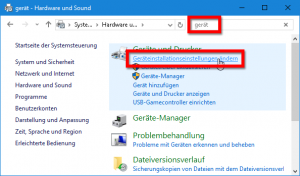 Öffnen Sie die klassische Systemsteuerung Ihres PCs.
Öffnen Sie die klassische Systemsteuerung Ihres PCs.- Tippen Sie oben rechts im Suchfeld „gerät“ ein.
- Nun sehen Sie im Fenster eine Liste der Treffer zu diesem Suchbegriff. Ganz oben sollte dabei der Eintrag Geräteinstallationseinstellungen ändern stehen.
- Klicken Sie auf diesen Eintrag.
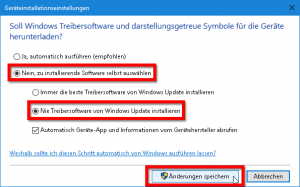 Wählen Sie im anschließenden Dialog die Option Nein, zu installierenden Software selbst auswählen.
Wählen Sie im anschließenden Dialog die Option Nein, zu installierenden Software selbst auswählen.- Bei den dann zusätzlich angezeigten Optionen wählen Sie Nie Treibersoftware von Windows Update installieren.
- Klicken Sie schließlich unten auf Änderungen speichern.
[windowspb]
Wichtig: Damit finden keinerlei automatische Treiber-Updates mehr statt. Sie müssen also ggf. von Zeit zu Zeit manuell aktuelle Treiber für Ihre sonstige Hardware einspielen. Andererseits ist dies bei den meisten Geräten ohnehin nur notwendig, wenn bestimmte Dinge nicht richtig funktionieren oder wenn die neue Treiberversion eine funktionelle Erweiterung mit sich bringt. Updates des Windows-Betriebssystems sind davon selbstverständlich nicht betroffen. Windows wird auch mit dieser Einstellung weiterhin aktuell und sicher gehalten.





